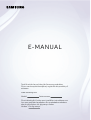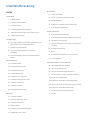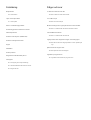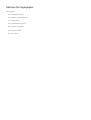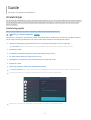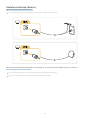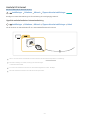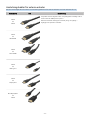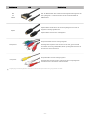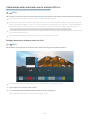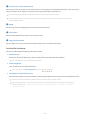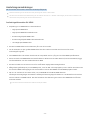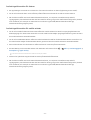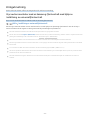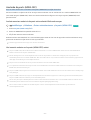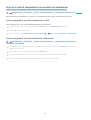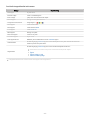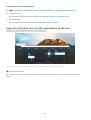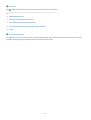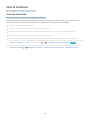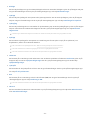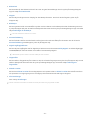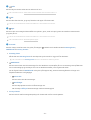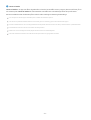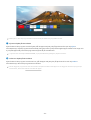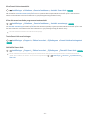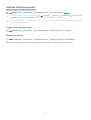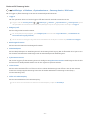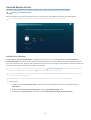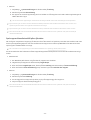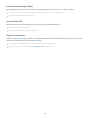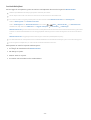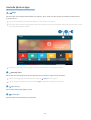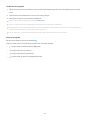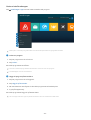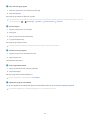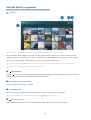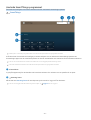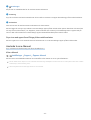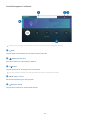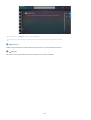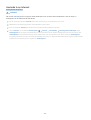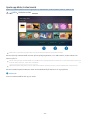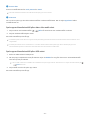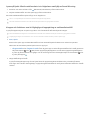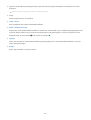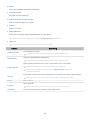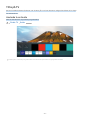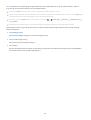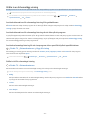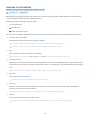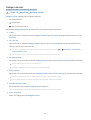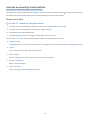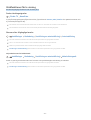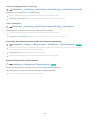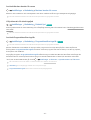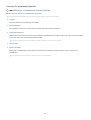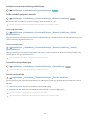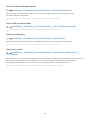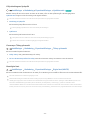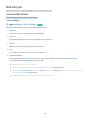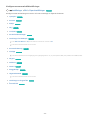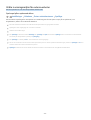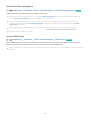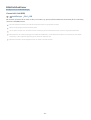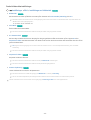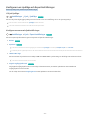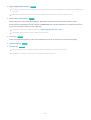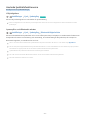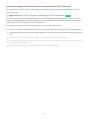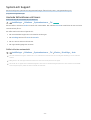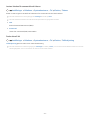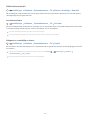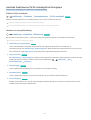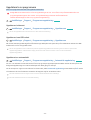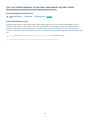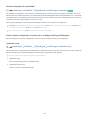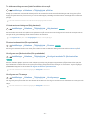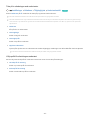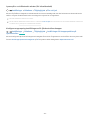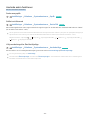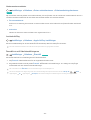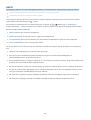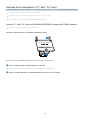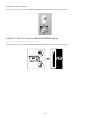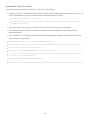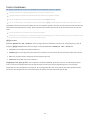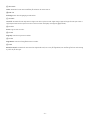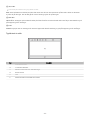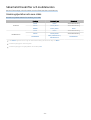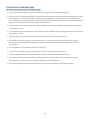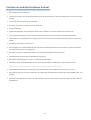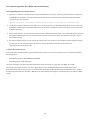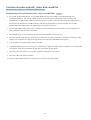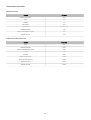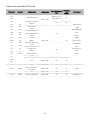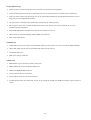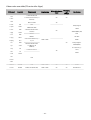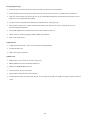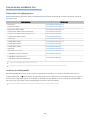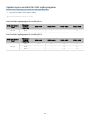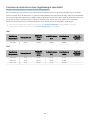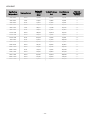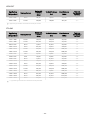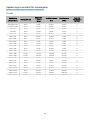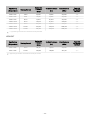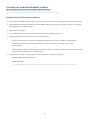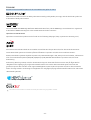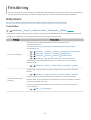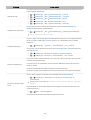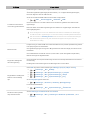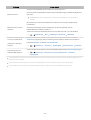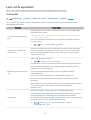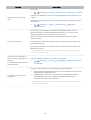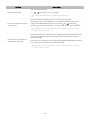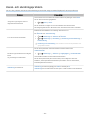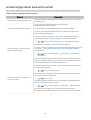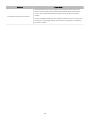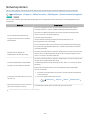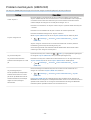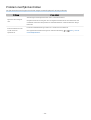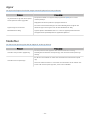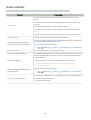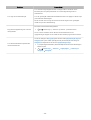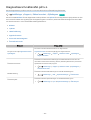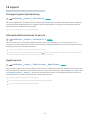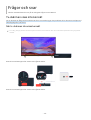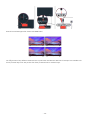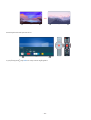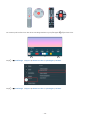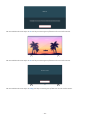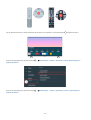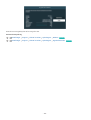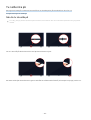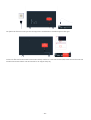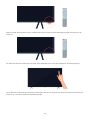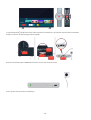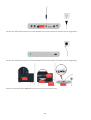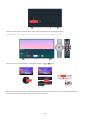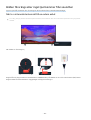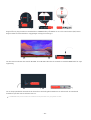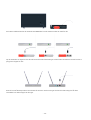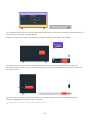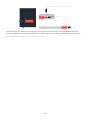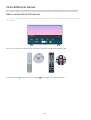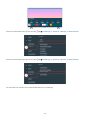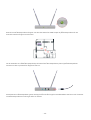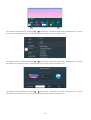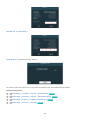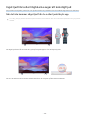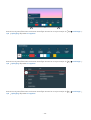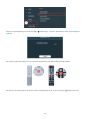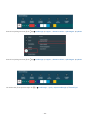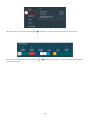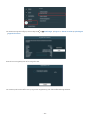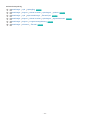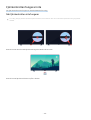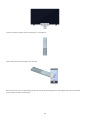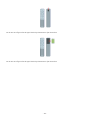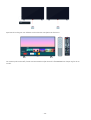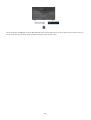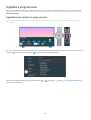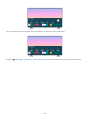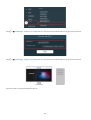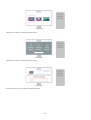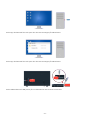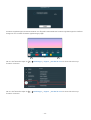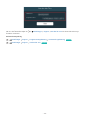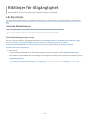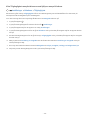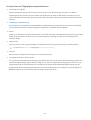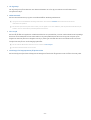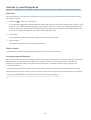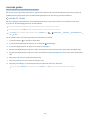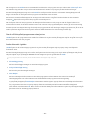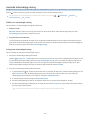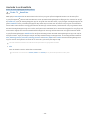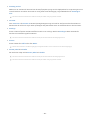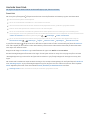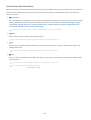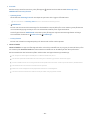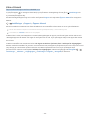E-MANUAL
Tack för att du har valt den här Samsung-produkten.
För en mer komplett kundtjänst, registrera din produkt på
adressen
www.samsung.com
Modell Serienummer
För att direkt gå till sidan som innehåller instruktioner om
hur man använder handboken för synskadade användare
ska du välja länken Lär dig menyn nedan.
Länken ” Lär dig menyn
”

Innehållsförteckning
Guide
Anslutningar
5
Anslutningsguide
6 Ansluta en Antenna (Antenn)
7
Ansluta till internet
10 Anslutningskablar för externa enheter
12 Växla mellan externa enheter som är anslutna till tv:n
14 Anslutningsanmärkningar
Kringutrustning
16 Styra externa enheter med en Samsung-fjärrkontroll med
hjälp av Inställning av universalfjärrkontroll
17 Använda Anynet+ (HDMI-CEC)
18 Styra tv:n med ett tangentbord, en mus eller en
handkontroll
20
Ange text med hjälp av det virtuella tangentbordet på
skärmen
Smarta funktioner
22 Använda Smart Hub
30 Använda ett Samsung-konto
32
Använda Remote Access
36
Använda tjänsten Apps
40
Använda Galleri-programmet
41
Använda SmartThings-programmet
42
Använda tv:ns e-Manual
45
Använda tv:ns Internet
46
Spela upp bilder/video/musik
Titta på TV
51 Använda tv:ns Guide
53 Ställa in en Schemalägg visning
54 Använda tv:ns Kanallista
55 Redigera kanaler
56 Använda en personlig favoritkanallista
57 Stödfunktioner för tv-visning
Bild och Ljud
64 Justera bildkvaliteten
66
Ställa in visningsmiljön för externa enheter
68 Bildstödsfunktioner
70 en Ljudläge och Expertinställningar
72
Använda ljudstödsfunktionerna
System och Support
74
Använda tidfunktioner och timers
77 Använda funktionerna Tid för autoskydd och Energispar
78 Uppdatera tv:ns programvara
79 Ljud- och videofunktioner för personer med nedsatt syn
eller hörsel
84
Använda andra funktioner
86
HbbTV
87
Använda ett tv-visningskort (”CI”- eller ”CI+”-kort)
90
Text-tv-funktionen
Säkerhetsföreskrifter och meddelanden
93 Sändningsljudalternativ som stöds
94
Läs innan du använder Apps
95
Läs innan du använder funktionen Internet
97
Läs innan du spelar upp bild-, video- eller
104
Läs när du har installerat tv:n
105
Upplösningar som stöds för UHD-ingångssignaler
106 Läs innan du ansluter en dator (upplösningar som stöds)
109 Upplösningar som stöds för videosignaler
111 Läs innan du använder Bluetooth-enheter
112 Licenser

Felsökning
Bildproblem
113
Testa bilden
Ljud- och brusproblem
117 Testa ljudet
Kanal- och sändningsproblem
Anslutningsproblem med extern enhet
Nätverksproblem
Problem med Anynet+ (HDMI-CEC)
Problem med fjärrkontrollen
Appar
Andra problem
Diagnostisera funktionsfel på tv:n
Få support
131 Få support genom Fjärrhantering
131 Hitta kontaktinformationen för service
131 Begära service
Frågor och svar
Tv-skärmen visas inte korrekt
132
När tv-skärmen inte visas korrekt
Tv:n slås inte på
139 När din tv inte slås på
Bilden förvrängs eller inget ljud kommer från soundbar
145
När tv:n inte ansluter korrekt till en extern enhet
Internetåtkomst saknas
150
När tv:n inte ansluter till internet
Inget ljud hörs eller högtalarna avger ett konstigt ljud
155
När det inte kommer något ljud från tv:n eller ljudet bryts
upp
Fjärrkontrollen fungerar inte
162
När fjärrkontrollen inte fungerar
Uppdatera programvaran
167 Uppdatera den senaste tv-programvaran

Guide
Lär dig hur du använder olika funktioner.
Anslutningar
Du kan titta på livesändningar genom att ansluta antennkabeln till tv:n och du kan få åtkomst till internet genom
att använda LAN-kabeln eller den trådlösa åtkomstpunkten. Med hjälp av olika kontakter kan du även ansluta
externa enheter.
Anslutningsguide
Du kan visa detaljerad information om externa enheter som kan anslutas till tv:n.
Källa Anslutningsguide Försök nu
Den visar hur du ansluter olika externa enheter som videoenheter, spelkonsoler och datorer med hjälp av bilder.
Om du väljer anslutningsmetoden och en extern enhet visas detaljerad anslutningsinformation.
• Ljudenhet: HDMI (ARC), Optisk, Bluetooth, Wi-Fi, Surround-inställningar för Wi-Fi-högtalare
HDMI (ARC) stöds av vissa modeller. Kontrollera HDMI-portens namn på den köpta produktens modell.
• Videoenhet: HDMI
• Smartphone: Skärmdelning (Smart View), SmartThings, Apple AirPlay
• PC: HDMI, Skärmdelning (Trådlös), Apple AirPlay
• Ingångsenhet: Tangentbord, Mus, USB-handkontroll, Bluetooth-enhet
• Spelkonsol: HDMI
• Extern lagringsenhet: USB-enhet, Hårddiskenhet (HDD)
Med HDMI-felsökning kan du kontrollera anslutningen till HDMI-kabeln och externa enheter (det tar cirka 2 minuter).
Anslutningsmetoden och tillgängliga externa enheter kan variera beroende på modell.
Anslutningsguide
Ljudenhet
Videoenhet
Smartphone
PC
Ingångsenhet
Spelkonsol
Extern lagringsenhet
HDMI (ARC)
Optisk
Bluetooth
Wi-Fi
Surround-inställningar för Wi-Fi-högtalare
HDMI-felsökning
Anslut ljudenheter som till exempel högtalare, soundbar,
hörlurar eller hemmabiosystem till TV:n.
Bilden på tv:n kan skilja sig från bilden ovan beroende på modell och område.
- 5 -

Ansluta en Antenna (Antenn)
Du kan ansluta en antennkabel till tv:n.
En antennanslutning är inte nödvändig om du ansluter en kabel- eller satellitbox.
Det är bäst att ansluta båda anslutningarna med hjälp av en multibrytare eller DiSEqC-brytare och ställa in
Anslutningstyp för antenn på Dubbel.
En anslutningsmetod kan variera beroende på modell eller område.
DVB-T2-systemet kanske inte stöds beroende på område.
- 6 -

Ansluta till internet
Du kan få åtkomst till internet via tv:n.
Inställningar Allmänna Nätverk Öppna nätverksinställningar Försök nu
nätverksinställningarna för anslutning till ett tillgängligt nätverk.
Upprätta en kabelansluten internetanslutning
Inställningar Allmänna Nätverk Öppna nätverksinställningar Kabel
Om du ansluter en nätverkskabel får tv:n automatiskt åtkomst till internet.
Om tv:n inte ansluter automatiskt till nätverket ska du läsa ”Nätverksproblem” i Felsökning.
Använd en Kategori 7-kabel (*STP-typ) för anslutningen.
* Shielded Twisted Pair
Tv:n kan inte ansluta till internet om nätverkshastigheten är under 10 Mbps.
Den här funktionen kanske inte stöds beroende på modell.
- 7 -

Upprätta en trådlös internetanslutning
Inställningar Allmänna Nätverk Öppna nätverksinställningar Trådlös
Säkerställ att du har inställningarna för den trådlösa åtkomstpunktens SSID (namn) samt lösenordsinställningarna
innan du försöker ansluta. Nätverksnamnet (SSID) och säkerhetsnyckeln är tillgängliga på
för den trådlösa åtkomstpunkten. Se bruksanvisningen till den trådlösa åtkomstpunkten för mer information.
Trådlös anslutning
Välj ditt trådlösa nätverk.
Uppdatera
Hantera sparade nätverk
Bilden på tv:n kan skilja sig från bilden ovan beroende på modell och område.
Om ingen trådlös åtkomstpunkt hittas ska du välja Lägg till nätverk längst ned i listan och ange nätverksnamnet (SSID).
Om den trådlösa åtkomstpunkten har en WPS eller PBC-knapp ska du välja Använd WPS längst ned i listan och sedan trycka
på knappen WPS eller PBC på åtkomstpunkten inom 2 minuter. Tv:n ansluter automatiskt.
Visa eller ta bort tidigare anslutna nätverksnamn (SSID:er) genom att fokus till Hantera sparade nätverk och sedan
trycka på knappen Välj.
- 8 -

Kontrollera internetanslutningens status
Inställningar Allmänna Nätverk Nätverksstatus Försök nu
Visa aktuell nätverks- och internetstatus.
Återställa nätverket
Inställningar Allmänna Nätverk Återställ nätverket Försök nu
Återställ nätverksinställningarna till fabriksinställningarna.
Slå på tv:n med en mobil enhet
Inställningar Allmänna Nätverk Expertinställningar Sätt på med mobilen
Du kan slå på tv:n med en mobil enhet som är ansluten till samma nätverk som tv:n.
Den här funktionen är tillgänglig när en mobil enhet är ansluten till tv:n via appen SmartThings eller funktionen Apple
AirPlay.
Ansluta en IP-styrenhet till tv:n
Inställningar Allmänna Nätverk Expertinställningar IP fjärr
Du kan fjärransluta en IP-styrenhet till tv:n för att hantera din IP-enhet.
För att kunna använda denna funktion måste Sätt på med mobilen vara påslagen.
När du aktiverar den här funktionen kan det hända att andra IP-kontrollenheter får tillåtelse att styra din TV. Vi
rekommenderar att du använder den här funktionen endast om du använder en godkänd anpassad tredje parts-kontroll
som för Samsung TV och om ditt Wi-Fi-nätverk har lösenordsskydd.
Den här funktionen kanske inte stöds beroende på modell och område.
Ändra namnet på tv:n
Inställningar Allmänna Systemhanterare Enhetsnamn Försök nu
Du kan ändra tv:ns namn i nätverket. Välj Anv.inmatn. längst ned i listan för att ändra namnet.
- 9 -

Anslutningskablar för externa enheter
Du kan visa detaljerad information om anslutningskablarna för externa enheter som kan anslutas till tv:n.
Kabelnamn Bild Beskrivning
HDMI
till
HDMI
Varje kabel överför digitala video- och ljudsignaler samtidigt från en
extern enhet till HDMI-porten på tv:n.
Kablar är indelade i olika typer beroende på typ av ingångs-/
utgångsportar på externa enheter.
HDMI
till
MINI HDMI
HDMI
till
Micro HDMI
HDMI
till
USB Type-C
HDMI
till
DisplayPort
Mini DisplayPort
till
HDMI
- 10 -

Kabelnamn Bild Beskrivning
DVI
till
HDMI
DVI- till HDMI-kablar kan endast överföra digitala videosignaler och
inte ljudsignaler. Vi rekommenderar att du använder HDMI till
HDMI-kablar.
Optisk
Optiska kablar används för att överföra ljudsignaler till externa
högtalare med låg signalförlust.
Optiska kablar överför inte videosignaler.
Komponent
Komponentkablar överför analoga signaler.
Videosignalen separeras och överförs till de röda, gröna och blå
terminalerna för att ge HD (1080i)-bilder. Ljudsignalen överförs till
de röda och vita terminalerna.
Composite
Kompositkablar överför analoga signaler.
Videosignalen överförs till den gula terminalen och ljudsignalen
överförs till den röda och den vita terminalen.
Tillgängliga anslutningskablar kan variera beroende på modell eller område.
- 11 -

Växla mellan externa enheter som är anslutna till tv:n
Du kan växla mellan tv-program och innehållet på externa enheter.
Källa
När du väljer en ansluten extern enhet på skärmen Källa visas det som visas på den valda enheten på tv-skärmen.
Du kan även starta den här funktionen genom att trycka på SOURCE-knappen.
För att styra en enhet (Blu-ray-spelare, spelkonsol etc.) som stöder universalfjärrkontroll med tv:ns fjärrkontroll ska du
ansluta enheten till en HDMI-port på tv:n och sedan slå på enheten. Utmatningen som visas på tv:n växlas automatiskt till
enhetens utmatning eller kan du universalfjärrkontrollen för enheten automatiskt. Mer information i
”Styra externa enheter med en Samsung-fjärrkontroll med hjälp av Inställning av universalfjärrkontroll”.
När en USB-enhet ansluts till USB-porten visas ett popup-meddelande som ger dig möjligheten att växla snabbt till listan
med medieinnehåll på enheten.
Den här funktionen kanske inte stöds beroende på enhet och område.
Redigera den externa enhetens namn och ikon
Källa
Du kan ändra portnamnet för en ansluten extern enhet eller lägga till det på Första skärm.
Källor
Inställning a…
Redig.
Information
Lägg till på Startsidan
Källa
Bilden på tv:n kan skilja sig från bilden ovan beroende på modell och område.
1.
Flytta fokus till en ansluten extern enhet.
2.
Tryck på uppåtriktningsknappen. Följande funktioner blir tillgängliga.
Tillgängliga funktioner kan variera beroende på typ av port.
- 12 -

1.Inställning av universalfjärrkontroll
Du kan styra externa enheter som är anslutna till tv:n med hjälp av en Samsung-fjärrkontroll. Om du vill styra
externa enheter ska du registrera dem genom att följa anvisningarna på skärmen.
Den här funktionen kanske inte stöds beroende på modell och område.
Mer information i ”Styra externa enheter med en Samsung-fjärrkontroll med hjälp av Inställning av
universalfjärrkontroll”.
2.Redig.
Du kan byta namn på ingångsportarna och ändra enhetens ikoner.
3.Information
Du kan visa detaljerad information om en extern enhet.
4.Lägg till på Startsidan
Du kan lägga till en extern enhets port på Första skärm för att snabbt kunna växla.
Använda er funktioner
Du kan använda följande funktioner på skärmen Källa.
• Remote Access
Använd tv:n för att få åtkomst till datorn via fjärrdator eller Skärmdelning (Trådlös).
Mer information finns i ”Använda Remote Access”.
• Anslutningsguide
Visar instruktioner om enhetsanslutning.
Mer information om Anslutningsguide hittar du i ”Anslutningsguide”.
• Inställning av universalfjärrkontroll
Gör att du kan registrera externa enheter till din Samsung-fjärrkontroll och styra dem med fjärrkontrollen.
Den här funktionen kanske inte stöds beroende på modell och geografiskt område.
Mer information finns i ”Styra externa enheter med en Samsung-fjärrkontroll med hjälp av Inställning av
universalfjärrkontroll”.
- 13 -

Anslutningsanmärkningar
När du ansluter till en extern enhet ska du tänka på följande.
Antalet anslutningar och deras namn och placering kan variera med modell.
Läs den externa enhetens bruksanvisning när du ansluter den till TV:n. Antalet anslutningar på den externa enheten och
deras namn och placering kan variera med tillverkare.
Anslutningsinformation för HDMI
• Följande typer av HDMI-kablar rekommenderas:
– High Speed HDMI Cable
– High Speed HDMI Cable with Ethernet
– Premium High Speed HDMI Cable
– Premium High Speed HDMI Cable with Ethernet
– Ultra High Speed HDMI Cable
• Använd en HDMI-kabel med en diameter på 17 mm eller mindre.
• Om du använder en icke-godkänd HDMI-kabel kan det resultera i att skärmen blir tom eller att ett
anslutningsfel uppstår.
• Vissa HDMI-kablar och enheter kanske inte är kompatibla med tv:n på grund av olika HDMI-specifikationer.
• Denna tv stöder inte HDMI Ethernet-kanalfunktionen. Ethernet är ett LAN-nätverk (Local Area Network) byggt
med koaxialkablar som har standardiserats av IEEE.
• Använd en kabel som är kortare än 3 m för att få bästa möjliga UHD-visningskvalitet.
• Många datorgrafikadaptrar har inte HDMI-portar, men har DVI- eller DisplayPort-portar i stället. Om datorn inte
har stöd för HDMI-videoutgång ska du ansluta datorn med en DVI-HDMI- eller HDMI-DisplayPort-kabel.
• När tv:n är ansluten till en extern enhet, t.ex. en DVD/BD eller STB via HDMI aktiveras
effektsynkroniseringsläget automatiskt. I effektsynkroniseringsläget fortsätter tv:n att identifiera och ansluta
externa enheter via HDMI-kabeln. Den här funktionen kan aktiveras genom att ta bort HDMI-kabeln från den
anslutna enheten.
Den här funktionen kanske inte stöds beroende på modell.
- 14 -

Anslutningsinformation för datorer
• De upplösningar som stöds av tv:n hittar du i ”
Läs innan du ansluter en dator (upplösningar som stöds)”.
• Om du vill ansluta din dator och tv trådlöst, måste båda vara anslutna till varandra i samma nätverk.
• När du delar innehåll med andra nätverksbaserade enheter, t.ex. enheter i ett IP (internetprotokoll)-
lagringssystem, kan det hända att det inte finns stöd för delning på grund av nätverkets konfiguration, kvalitet
eller funktioner, till exempel om nätverket har en enhet av typen NAS (Network-Attached Storage,
nätverksanslutet lagringsutrymme).
Anslutningsinformation för mobila enheter
• Om du vill använda funktionen Smart View måste den mobila enheten ha stöd för en speglingsfunktion som
Skärmspegling eller Smart View. Kontrollera om din mobila enhet stödjer speglingsfunktionen genom att läsa i
den mobila enhetens användarhandbok.
• Om du vill använda Wi-Fi Direct måste den mobila enheten ha stöd för funktionen Wi-Fi Direct. Kontrollera om
din mobila enhet stödjer funktionen Wi-Fi Direct genom att läsa i den mobila enhetens användarhandbok.
• Den mobila enheten och din Smart TV måste anslutas till varandra på samma nätverk.
• Använd AirPlay om du använder iPhone eller iPad. Mer information finns i
Källa Anslutningsguide
Smartphone Apple AirPlay.
Den här funktionen kanske inte stöds beroende på modell.
• Videon eller ljudet kan stoppas ibland beroende på nätverksförhållandena.
• När du delar innehåll med andra nätverksbaserade enheter, t.ex. enheter i ett IP (internetprotokoll)-
lagringssystem, kan det hända att det inte finns stöd för delning på grund av nätverkets konfiguration, kvalitet
eller funktioner, till exempel om nätverket har en enhet av typen NAS (Network-Attached Storage,
nätverksanslutet lagringsutrymme).
- 15 -

Kringutrustning
Anslut externa enheter såsom ett tangentbord för enklare användning.
Styra externa enheter med en Samsung-fjärrkontroll med hjälp av
Inställning av universalfjärrkontroll
Styr tv:n och anslutna externa enheter med en Samsung-fjärrkontroll.
Källa Inställning av universalfjärrkontroll
Du kan styra externa enheter som är anslutna till tv:n med hjälp av en Samsung-fjärrkontroll. Om du vill styra
externa enheter ska du registrera dem genom att följa anvisningarna på skärmen.
Den här funktionen kanske inte stöds beroende på modell och område.
Du kan även använda Anynet+ (HDMI-CEC)-funktionen för att styra externa Samsung-enheter med tv:ns fjärrkontroll utan
ytterligare inställningar. Mer information i ”Använda Anynet+ (HDMI-CEC)”.
Vissa externa enheter som är anslutna till tv:n stöder eventuellt inte universalfjärrkontrollsfunktionen.
Placera inga hinder framför en extern enhet eller tv:ns logotyp. Det kan orsaka att signaler från fjärrkontrollen inte sänds
som de ska.
Tv:n memorerar både den externa enheten och dess anslutningsport (HDMI 1, HDMI 2 o.s.v.).
Om du har problem med att kontrollera externa enheter med Inställning av universalfjärrkontroll, kan du prova att ändra
positionen för de externa enheterna.
Den här funktionen fungerar kanske inte som den ska beroende på tv-installationsmijön och funktioner hos externa
enheter.
- 16 -

Använda Anynet+ (HDMI-CEC)
Styr en extern enhet som är ansluten via Anynet+ (HDMI-CEC) med fjärrkontrollen.
Du kan använda tv:ns fjärrkontroll för att styra externa enheter som är anslutna till tv:n med en HDMI-kabel och
som stöder Anynet+ (HDMI-CEC). Observera att du endast kan och styra Anynet+ (HDMI-CEC) med
fjärrkontrollen.
Ansluta en extern enhet via Anynet+ och använda tillhörande menyer
Inställningar Allmänna Extern enhetshanterare Anynet+ (HDMI-CEC) Försök nu
1.
Ställ in Anynet+ (HDMI-CEC) på På.
2.
Anslut en HDMI-CEC-kompatibel enhet till tv:n.
3.
Slå på den anslutna externa enheten.
Enheten ansluts automatiskt till tv:n. När anslutningsprocessen är klar kan du öppna den anslutna enhetens meny
genom att använda tv:ns fjärrkontroll och styra enheten.
Anslutningsprocessen kan ta upp till 2 minuter att slutföra.
Läs innan du ansluter en Anynet+ (HDMI-CEC)-enhet
Anynet+ (HDMI-CEC)-aktiverade enheter måste anslutas till tv:n med en HDMI-kabel. Observera att vissa HDMI-kablar
stöder eventuellt inte Anynet+ (HDMI-CEC).
Du kan tv:ns universalfjärrkontroll om du vill styra kabel-tv-boxar från tredje part, Blu-ray-spelare och
hemmabiosystem som inte stöder HDMI-CEC. Mer information i ”Styra externa enheter med en Samsung-fjärrkontroll
med hjälp av Inställning av universalfjärrkontroll”.
Anynet+ kan inte användas för att styra externa enheter som inte stöder HDMI-CEC.
Tv:ns fjärrkontroll kanske inte fungerar under vissa förhållanden. Om detta inträffar ställer du in enheten som en Anynet+
(HDMI-CEC)-aktiverad enhet igen.
Anynet+ (HDMI-CEC) fungerar bara med externa enheter som stöder HDMI-CEC och bara när de enheterna är i standby-läge
eller påslagna.
Anynet+ (HDMI-CEC) kan styra upp till 12 kompatibla externa enheter (upp till 3 av samma typ) förutom hemmabiosystem.
Anynet+ (HDMI-CEC) kan endast styra ett hemmabiosystem.
Om du vill lyssna på 5.1-kanalsljud från en extern enhet ansluter du enheten till tv:n via en HDMI-kabel och ansluter ett 5.1-
hemmabiosystem direkt till den externa enhetens digitala ljudutgångsanslutning.
Om en extern enhet har ställts in för både Anynet+ och en universalfjärrkontroll kan enheten styras endast av
universalfjärrkontrollen.
- 17 -

Styra tv:n med ett tangentbord, en mus eller en handkontroll
Om du ansluter ett tangentbord, en mus eller en handkontroll blir det enklare att styra tv:n.
Inställningar Allmänna Extern enhetshanterare Ingångsenhetshanterare Försök nu
Du kan ansluta ett tangentbord, en mus eller en handkontroll för att göra det enklare att styra tv:n.
Ansluta tangentbord, mus eller handkontroll via USB
Sätt i tangentbords-, mus- eller handkontrollskabeln i USB-porten.
Om du ansluter en mus är den endast tillgänglig i Internet-appen och Remote Access-funktionen.
XInput USB-handkontroller stöds.
Mer information i Ingångsenhet i Anslutningsguide ( Källa Anslutningsguide Ingångsenhet).
Ansluta tangentbord, mus eller handkontroll via Bluetooth
Inställningar Allmänna Extern enhetshanterare Ingångsenhetshanterare
Bluetooth-enhetslista
Om enheten inte placerar du tangentbordet nära tv:n och väljer sedan Uppdatera. Tv:n söker efter
tillgängliga enheter igen.
Om du ansluter en mus är den endast tillgänglig i Internet-appen.
Du hittar mer information om hur du ansluter en Bluetooth-enhet i enhetens användarhandbok.
Den här funktionen kanske inte stöds beroende på modell och område.
- 18 -

Använda tangentbordet och musen
Knapp Beskrivning
Pilknappar Flyttar fokus
Fönster-knapp Visar tv-inställningarna
Enter-knapp Väljer eller kör ett fokuserat objekt
ESC-knappen Återgår till föregående skärm.
Tangenten F1/F2/F3/F4 Färgknappar ― / / /
F5-knappen Visar Första skärm
F6-knappen Visar skärmen Källa
F7-knappen Visar Kanallista
F8-knappen Stänger av ljudet
F9/F10-knappen Justerar volymen
F11/F12-knappen Byter kanal
Sida upp/Sida ned Bläddrar på en webbsida som visas i Internet-appen.
Vänsterklicka
Endast tillgänglig i Internet-appen. Du kan klicka på en meny eller länk för att starta en
funktion precis som på en dator.
Högerklicka
Endast tillgänglig i Internet-appen. Du kan använda följande funktioner:
Alternativen som visas i menyn kan variera beroende på valt objekt.
• Öppna
• Öppna länken i ny flik
• Aktivera bläddringsläge
Tangentfunktionen kan variera mellan vissa appar eller tangentbord.
- 19 -

Kongurera inmatningsenheterna
Inställningar Allmänna Extern enhetshanterare Ingångsenhetshanterare
• Tangentbordsinst.
Du kan ställa in tangentbordet med funktionerna Tangentbordsspråk och Tangentbordstyp.
• Musinställningar
Du kan ställa in musen med funktionerna Huvudknapp och Pekarhastighet.
Ange text med hjälp av det virtuella tangentbordet på skärmen
Använd det virtuella tangentbordet för att ange text på tv:n.
Rekommenderad text
Alternativ
Förutsäg nästa tecken
Bilden på tv:n kan skilja sig från bilden ovan beroende på modell och område.
1.Rekommenderad text
När du skriver ett ord du vill använda som sökord, visar den här funktionen relaterade förslag som du kan välja
mellan.
- 20 -
Sidan laddas...
Sidan laddas...
Sidan laddas...
Sidan laddas...
Sidan laddas...
Sidan laddas...
Sidan laddas...
Sidan laddas...
Sidan laddas...
Sidan laddas...
Sidan laddas...
Sidan laddas...
Sidan laddas...
Sidan laddas...
Sidan laddas...
Sidan laddas...
Sidan laddas...
Sidan laddas...
Sidan laddas...
Sidan laddas...
Sidan laddas...
Sidan laddas...
Sidan laddas...
Sidan laddas...
Sidan laddas...
Sidan laddas...
Sidan laddas...
Sidan laddas...
Sidan laddas...
Sidan laddas...
Sidan laddas...
Sidan laddas...
Sidan laddas...
Sidan laddas...
Sidan laddas...
Sidan laddas...
Sidan laddas...
Sidan laddas...
Sidan laddas...
Sidan laddas...
Sidan laddas...
Sidan laddas...
Sidan laddas...
Sidan laddas...
Sidan laddas...
Sidan laddas...
Sidan laddas...
Sidan laddas...
Sidan laddas...
Sidan laddas...
Sidan laddas...
Sidan laddas...
Sidan laddas...
Sidan laddas...
Sidan laddas...
Sidan laddas...
Sidan laddas...
Sidan laddas...
Sidan laddas...
Sidan laddas...
Sidan laddas...
Sidan laddas...
Sidan laddas...
Sidan laddas...
Sidan laddas...
Sidan laddas...
Sidan laddas...
Sidan laddas...
Sidan laddas...
Sidan laddas...
Sidan laddas...
Sidan laddas...
Sidan laddas...
Sidan laddas...
Sidan laddas...
Sidan laddas...
Sidan laddas...
Sidan laddas...
Sidan laddas...
Sidan laddas...
Sidan laddas...
Sidan laddas...
Sidan laddas...
Sidan laddas...
Sidan laddas...
Sidan laddas...
Sidan laddas...
Sidan laddas...
Sidan laddas...
Sidan laddas...
Sidan laddas...
Sidan laddas...
Sidan laddas...
Sidan laddas...
Sidan laddas...
Sidan laddas...
Sidan laddas...
Sidan laddas...
Sidan laddas...
Sidan laddas...
Sidan laddas...
Sidan laddas...
Sidan laddas...
Sidan laddas...
Sidan laddas...
Sidan laddas...
Sidan laddas...
Sidan laddas...
Sidan laddas...
Sidan laddas...
Sidan laddas...
Sidan laddas...
Sidan laddas...
Sidan laddas...
Sidan laddas...
Sidan laddas...
Sidan laddas...
Sidan laddas...
Sidan laddas...
Sidan laddas...
Sidan laddas...
Sidan laddas...
Sidan laddas...
Sidan laddas...
Sidan laddas...
Sidan laddas...
Sidan laddas...
Sidan laddas...
Sidan laddas...
Sidan laddas...
Sidan laddas...
Sidan laddas...
Sidan laddas...
Sidan laddas...
Sidan laddas...
Sidan laddas...
Sidan laddas...
Sidan laddas...
Sidan laddas...
Sidan laddas...
Sidan laddas...
Sidan laddas...
Sidan laddas...
Sidan laddas...
Sidan laddas...
Sidan laddas...
Sidan laddas...
Sidan laddas...
Sidan laddas...
Sidan laddas...
Sidan laddas...
Sidan laddas...
Sidan laddas...
Sidan laddas...
Sidan laddas...
Sidan laddas...
Sidan laddas...
Sidan laddas...
Sidan laddas...
Sidan laddas...
Sidan laddas...
Sidan laddas...
Sidan laddas...
Sidan laddas...
Sidan laddas...
Sidan laddas...
Sidan laddas...
-
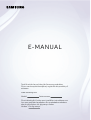 1
1
-
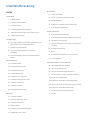 2
2
-
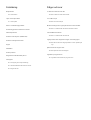 3
3
-
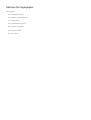 4
4
-
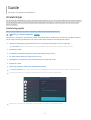 5
5
-
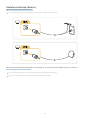 6
6
-
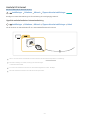 7
7
-
 8
8
-
 9
9
-
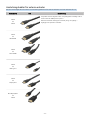 10
10
-
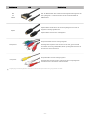 11
11
-
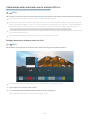 12
12
-
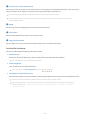 13
13
-
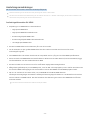 14
14
-
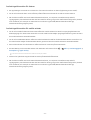 15
15
-
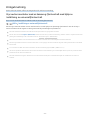 16
16
-
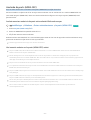 17
17
-
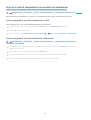 18
18
-
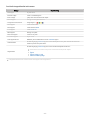 19
19
-
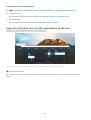 20
20
-
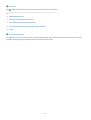 21
21
-
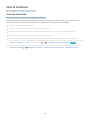 22
22
-
 23
23
-
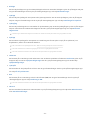 24
24
-
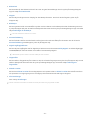 25
25
-
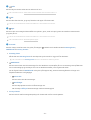 26
26
-
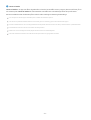 27
27
-
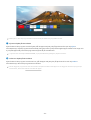 28
28
-
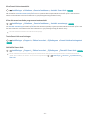 29
29
-
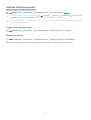 30
30
-
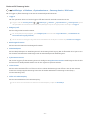 31
31
-
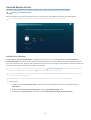 32
32
-
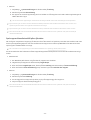 33
33
-
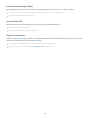 34
34
-
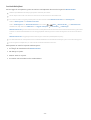 35
35
-
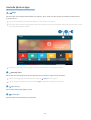 36
36
-
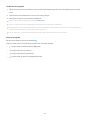 37
37
-
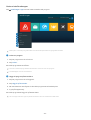 38
38
-
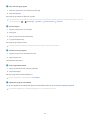 39
39
-
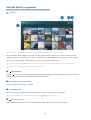 40
40
-
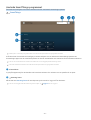 41
41
-
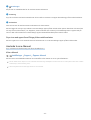 42
42
-
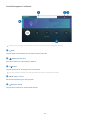 43
43
-
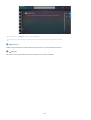 44
44
-
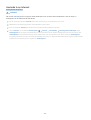 45
45
-
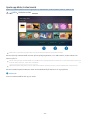 46
46
-
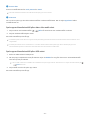 47
47
-
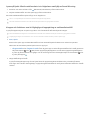 48
48
-
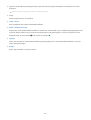 49
49
-
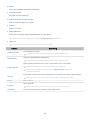 50
50
-
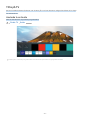 51
51
-
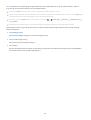 52
52
-
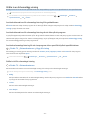 53
53
-
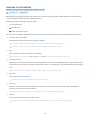 54
54
-
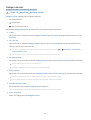 55
55
-
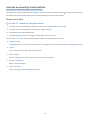 56
56
-
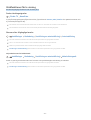 57
57
-
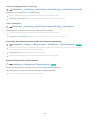 58
58
-
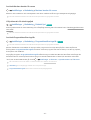 59
59
-
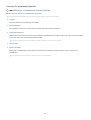 60
60
-
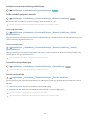 61
61
-
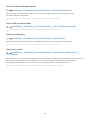 62
62
-
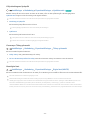 63
63
-
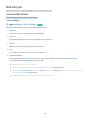 64
64
-
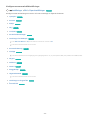 65
65
-
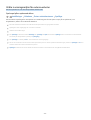 66
66
-
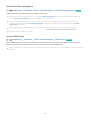 67
67
-
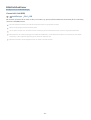 68
68
-
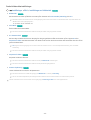 69
69
-
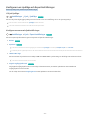 70
70
-
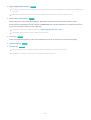 71
71
-
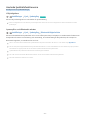 72
72
-
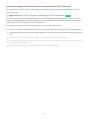 73
73
-
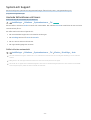 74
74
-
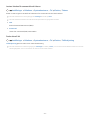 75
75
-
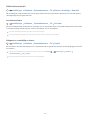 76
76
-
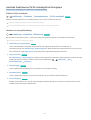 77
77
-
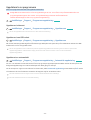 78
78
-
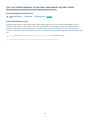 79
79
-
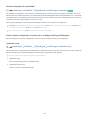 80
80
-
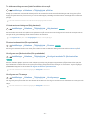 81
81
-
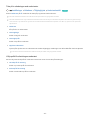 82
82
-
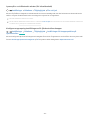 83
83
-
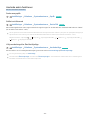 84
84
-
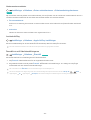 85
85
-
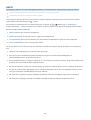 86
86
-
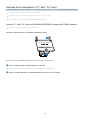 87
87
-
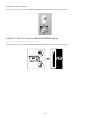 88
88
-
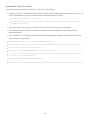 89
89
-
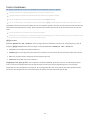 90
90
-
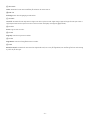 91
91
-
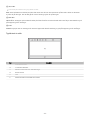 92
92
-
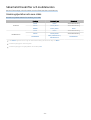 93
93
-
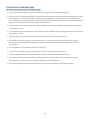 94
94
-
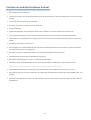 95
95
-
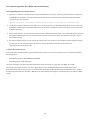 96
96
-
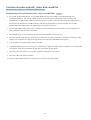 97
97
-
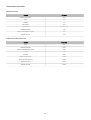 98
98
-
 99
99
-
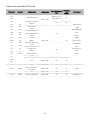 100
100
-
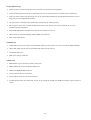 101
101
-
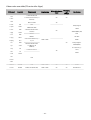 102
102
-
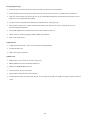 103
103
-
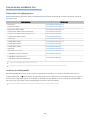 104
104
-
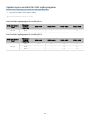 105
105
-
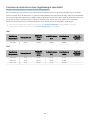 106
106
-
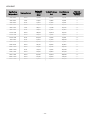 107
107
-
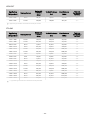 108
108
-
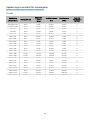 109
109
-
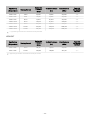 110
110
-
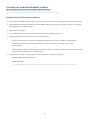 111
111
-
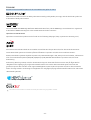 112
112
-
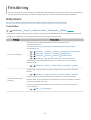 113
113
-
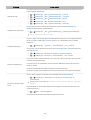 114
114
-
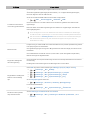 115
115
-
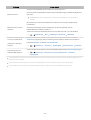 116
116
-
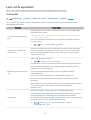 117
117
-
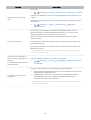 118
118
-
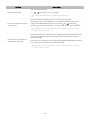 119
119
-
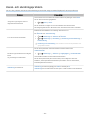 120
120
-
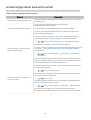 121
121
-
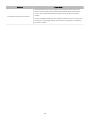 122
122
-
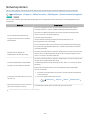 123
123
-
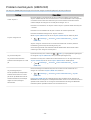 124
124
-
 125
125
-
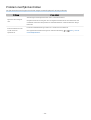 126
126
-
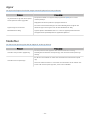 127
127
-
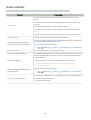 128
128
-
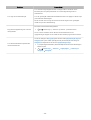 129
129
-
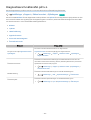 130
130
-
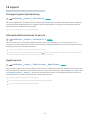 131
131
-
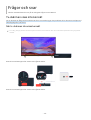 132
132
-
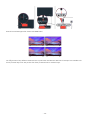 133
133
-
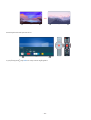 134
134
-
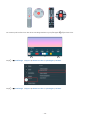 135
135
-
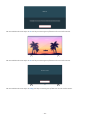 136
136
-
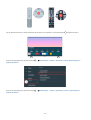 137
137
-
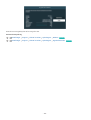 138
138
-
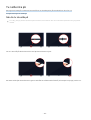 139
139
-
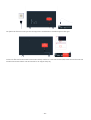 140
140
-
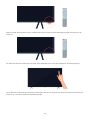 141
141
-
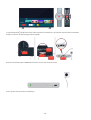 142
142
-
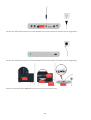 143
143
-
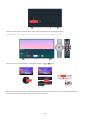 144
144
-
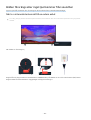 145
145
-
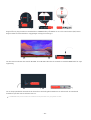 146
146
-
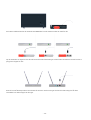 147
147
-
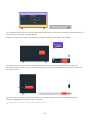 148
148
-
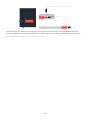 149
149
-
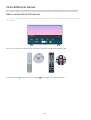 150
150
-
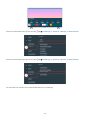 151
151
-
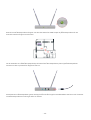 152
152
-
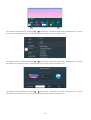 153
153
-
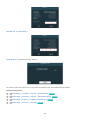 154
154
-
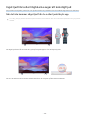 155
155
-
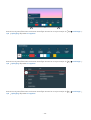 156
156
-
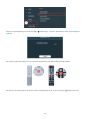 157
157
-
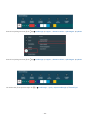 158
158
-
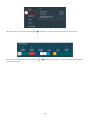 159
159
-
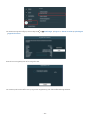 160
160
-
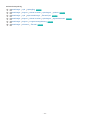 161
161
-
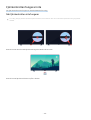 162
162
-
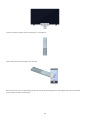 163
163
-
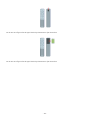 164
164
-
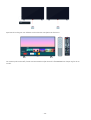 165
165
-
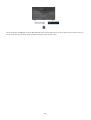 166
166
-
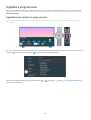 167
167
-
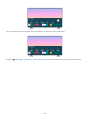 168
168
-
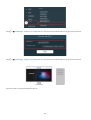 169
169
-
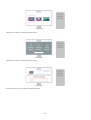 170
170
-
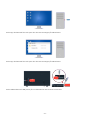 171
171
-
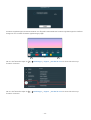 172
172
-
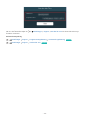 173
173
-
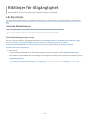 174
174
-
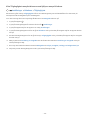 175
175
-
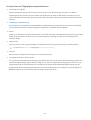 176
176
-
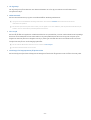 177
177
-
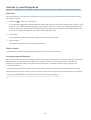 178
178
-
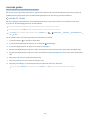 179
179
-
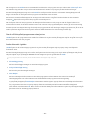 180
180
-
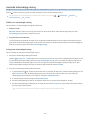 181
181
-
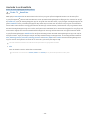 182
182
-
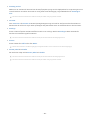 183
183
-
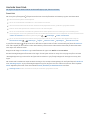 184
184
-
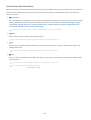 185
185
-
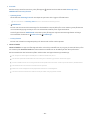 186
186
-
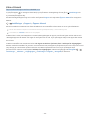 187
187
Samsung UE75TU7005K Användarmanual
- Typ
- Användarmanual
- Denna manual är också lämplig för
Relaterade papper
-
Samsung BE70T-H Användarmanual
-
Samsung QE75Q60TAU Användarmanual
-
Samsung UE65TU7125K Användarmanual
-
Samsung UE43RU6025K Användarmanual
-
Samsung UE43RU6025K Användarmanual
-
Samsung UE43RU6025K Användarmanual
-
Samsung QE75Q60TAU Bruksanvisning
-
Samsung UE75AU7175U Användarmanual
-
Samsung BE43A-H Användarmanual
-
Samsung UE65NU8075T Användarmanual